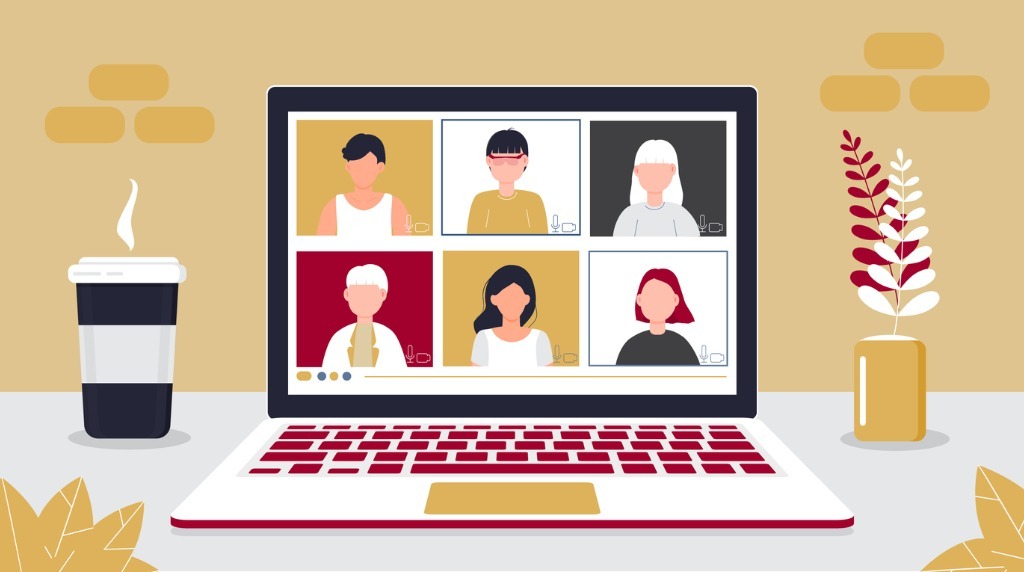Microsoft Teams 2019 年 5 月・6 月の注目新機能紹介 【後編】

Microsoft Teams での会議がもっと便利に! 新機能をご紹介
【Microsoft Teams 2019 年8月・9月の新機能解説ブログはこちら】
皆様こんにちは、AvePoint Japan の張本です。
このところの Teams 大ブームを受け、当社でも 「Teams に移行したい」「Teams 利活用を進めたい」「Teams のバックアップはどのようにすればよいか」 というお問い合わせ・ご相談をたくさんいただきます (ちなみに、どれも AvePoint の製品で実現可能です。詳しくはリンク先をご覧ください)。

しかし、「新機能が毎月増えるのは嬉しいが、あまりに急速に増えるのでフォローするのが大変」 とのお声も、実はかなり頻繁にお伺いします。
そこで今回の記事では、ライブ イベント機能 の追加などでますます便利度が増してきている会議関連にフォーカスし、2019 年 5月・6 月に発表された Microsoft Teams 新機能の中から、私が 「これは!」 と感じた新機能を 3 種類、注目ポイントつきでご紹介したいと思います。皆様の Teams 利活用のお役に立てば幸いです。
なお、会議関連以外の新機能については、本記事の 前編 をご参照ください。
【関連ブログ記事】
Microsoft Teams 会議をもっと有意義に!集中力・成果を高める機能とベスト プラクティス 9 件
Microsoft Teams ゲストアクセス管理のお悩みに救いの手!: AvePoint Cloud Governance 新機能のご紹介
解説・Skype for Business から Microsoft Teams への強制アップグレード
Office 365 バックアップは全部お任せ! AvePoint Cloud Backup と新機能のご紹介

Teams 利用状況レポートが CSV ファイルでダウンロード可能に
Teams 管理センターから、Teams 利用状況レポートを CSV ファイルでダウンロードし、オフラインでの分析に役立てることが可能になりました。
【ここに注目!】

「誰が」「どれだけ」 Teams を利用しているのかを把握することは、組織全体で Teams の利活用がどれだけ進んでいるのか、どこかで問題が発生していないか確認することにつながります。早めに問題を発見し、早めに解決してしまいましょう。
CSV ファイルに対応したことで、共有の幅も広がり、問題の共有もしやすくなったのではないかと思います。
グループ チャット対応人数が 100 名まで増加
グループ チャットの最大人数が、50 名から 100 名に増加しました (ただしビデオ・画面共有・通話は20 名が上限となります)。
【ここに注目!】
50 人という制限があったため、特に大規模な組織では部、課、またはそれ以上のレベルで細分化する必要が発生していましたが、上限数が 100 名となったことで、その制限が緩和されたのではないでしょうか。
チャット ツールがどの程度受容されるかは、企業文化にも、また会社のポリシーにも影響されますが、チャットでメンバーに通知を行っている組織にはうれしい新機能ではないかと思います。
Chrome の Teams Web アプリから画面共有可
Chrome にアプリを追加することで、ブラウザーから画面共有などを実行することが可能になりました。
Chrome ストアからアプリを追加すると、ブラウザーの右上部に Teams マークが表示されます。
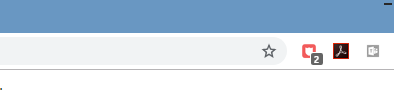
使用方法はとても簡単。会議に参加して画面共有をクリックし、画面全体、アプリケーションまたは Chrome のタブ共有を選択するだけです。
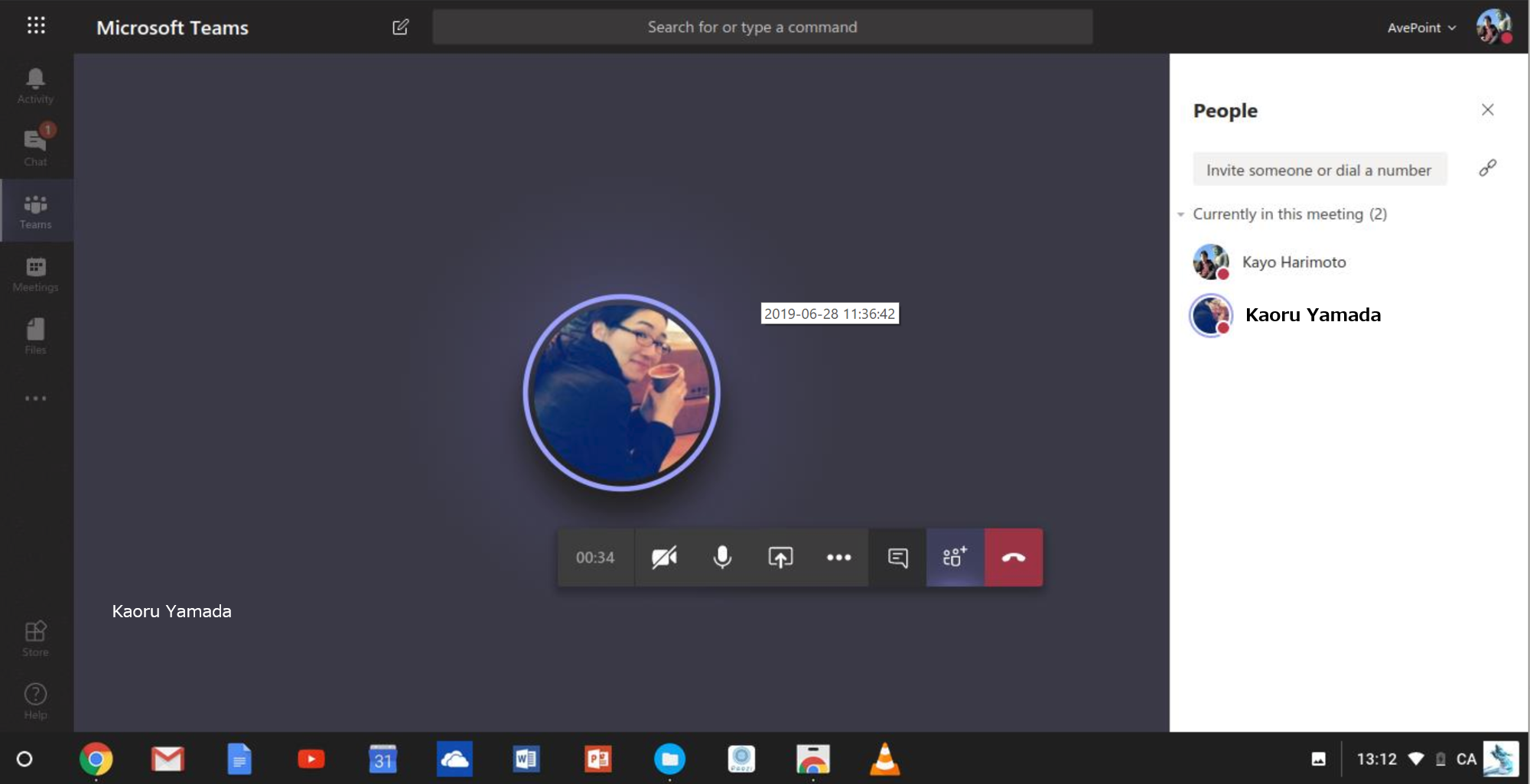
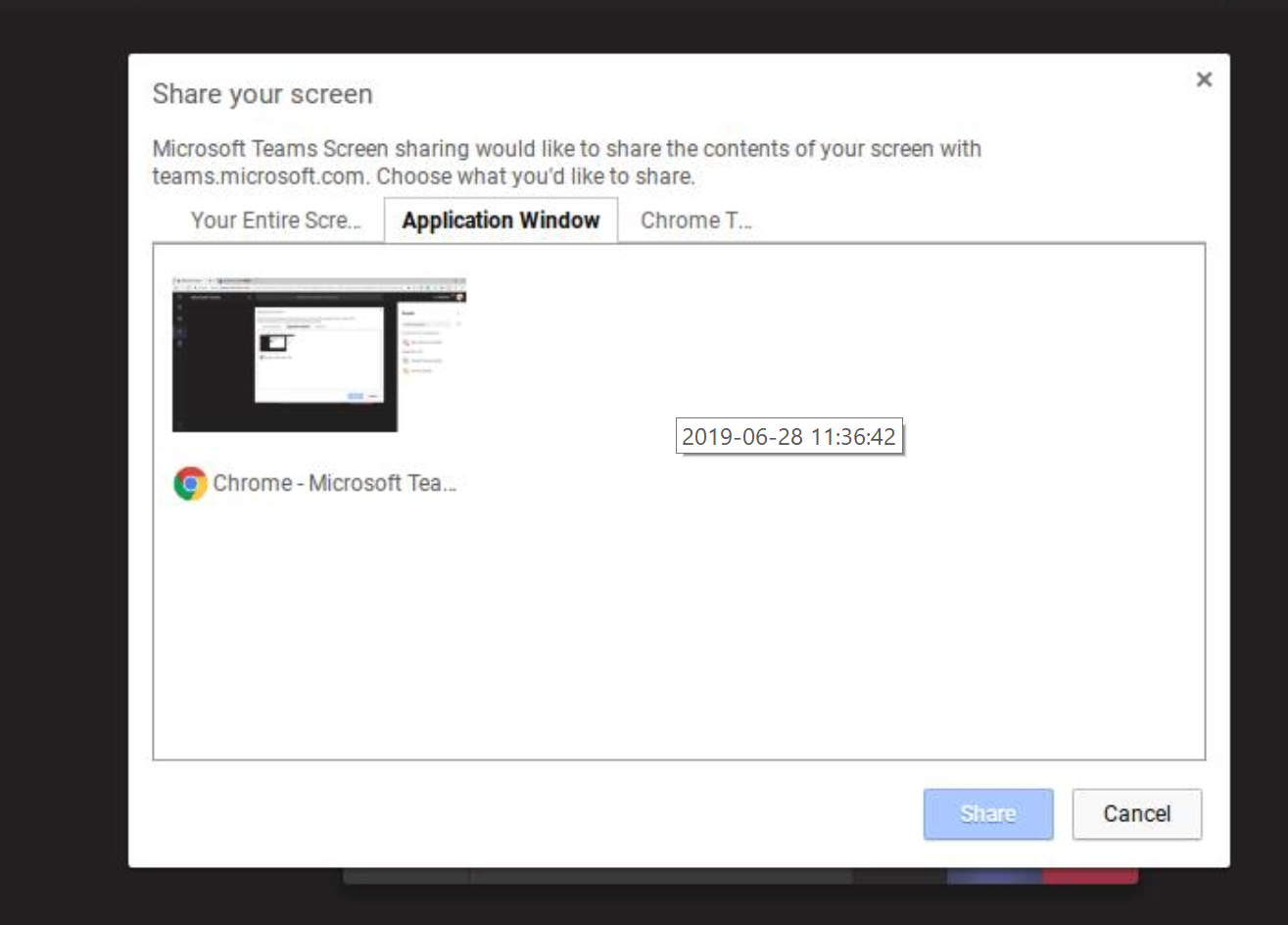
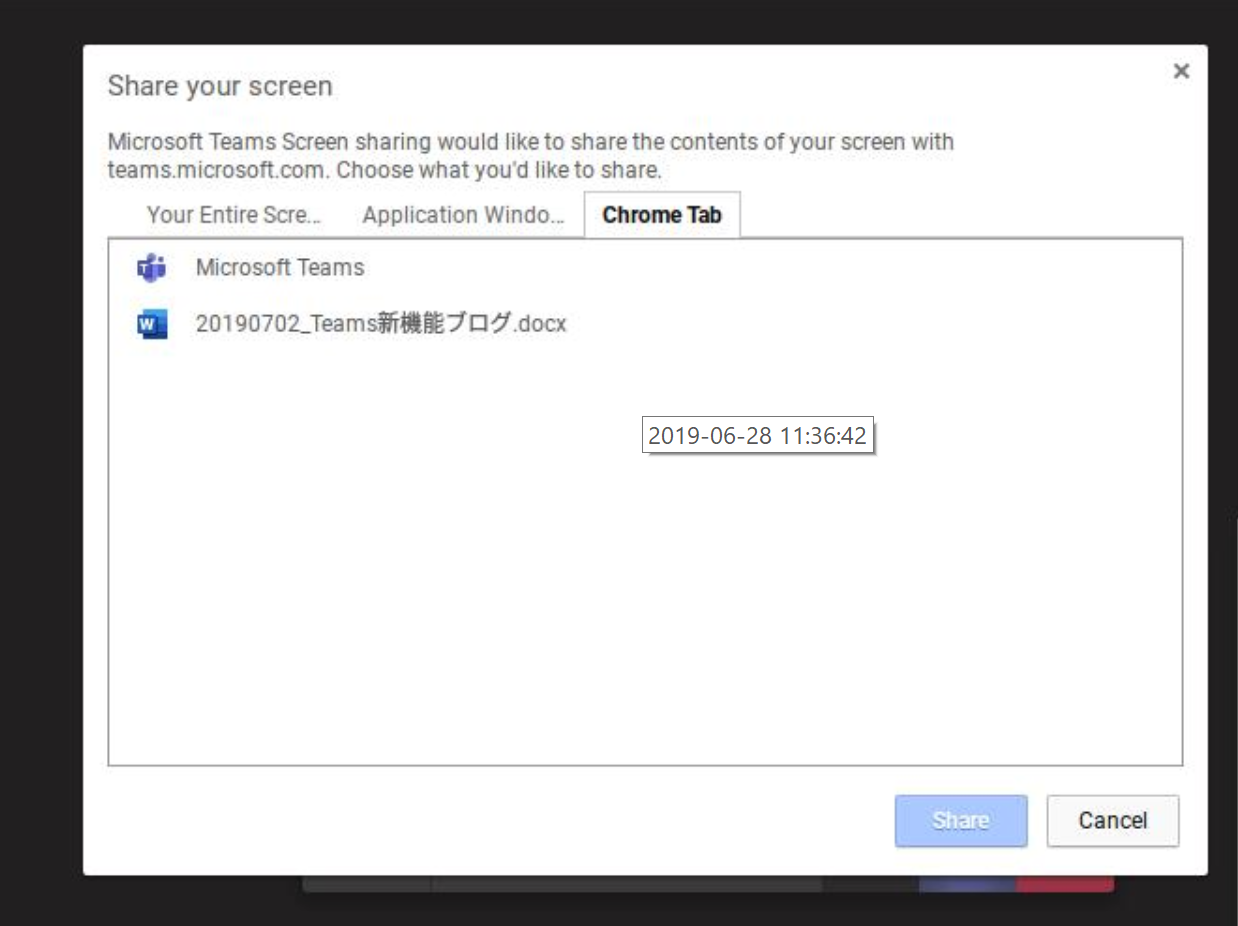
【ここに注目!】

Teams アプリの必要ハードウェア スペックは、RAM が 2GB、HDD が 3GB と、一見ハードルは高くなさそうに思えます (公式ページ調べ)。
しかし、メールをメインの連絡方法として利用していた、古い端末を使用しているユーザー様には、これでもハードルになってしまうことも少なくありません。
実際にお客様から、「Teams を使いたいが、Teams アプリが重くて使えない。どうすればいいか」 という質問を受けることもございます。
このケースでは、最終的にはモバイルで運用していただくご提案をして一件落着となりましたが、もし今同じご相談を受けた場合は、是非この機能をお勧めしたく思います。
【おわりに】
5 月・6 月の Microsoft Teams 新機能ご紹介、いかがでしたでしょうか? ここでは紙幅の都合でご紹介できませんでしたが、これ以外にも過去 2 ヵ月には非常に数多くの機能が追加されました。
「機能が増えたのはわかった。でも、我が社が/うちのチームが一番効率よく仕事をするためには、Office 365 のどの機能と組み合わせてどう使えばいいんだろう?」 とお悩みの場合は、是非 AvePoint までお声がけください。
導入計画や利活用の促進から、バックアップやガバナンスといったピンポイントでのお悩みまで、SharePoint/Teams のエキスパート陣がサポートさせていただきます!
↓↓導入から有効活用まで! Microsoft Teams の使いこなし方がすぐにわかる無料 eBook 『はじめてみよう! Office 365 Groups & Microsoft Teams』の無料ダウンロードはこちらから↓↓

★AvePointのTeamsに関する記事・製品はこちらから
組織に合わせた Microsoft Teams の使い方とカスタマイズ方法
Teamsの初期設定をステップごとに解説!スムーズな導入で組織の改革を